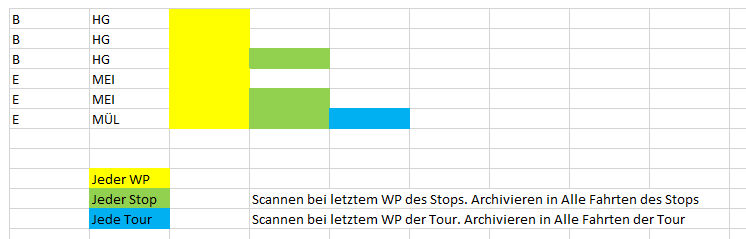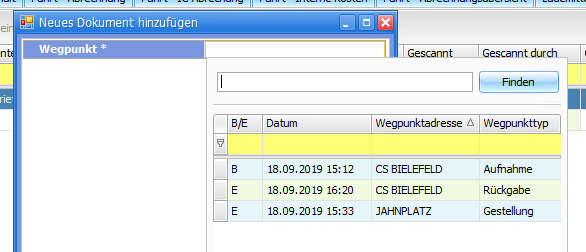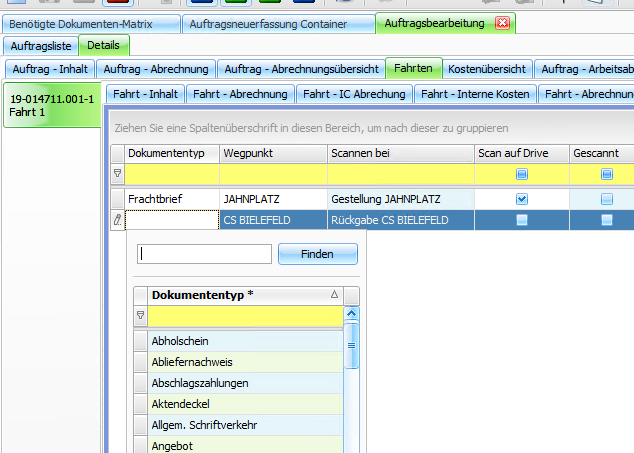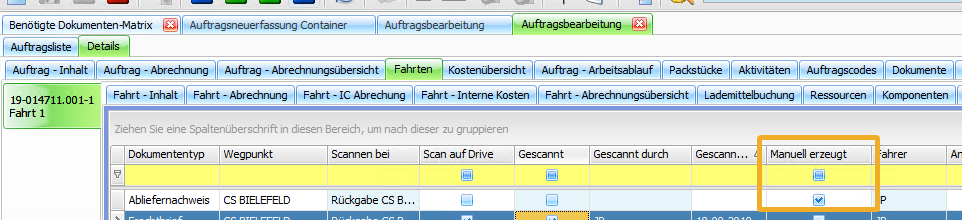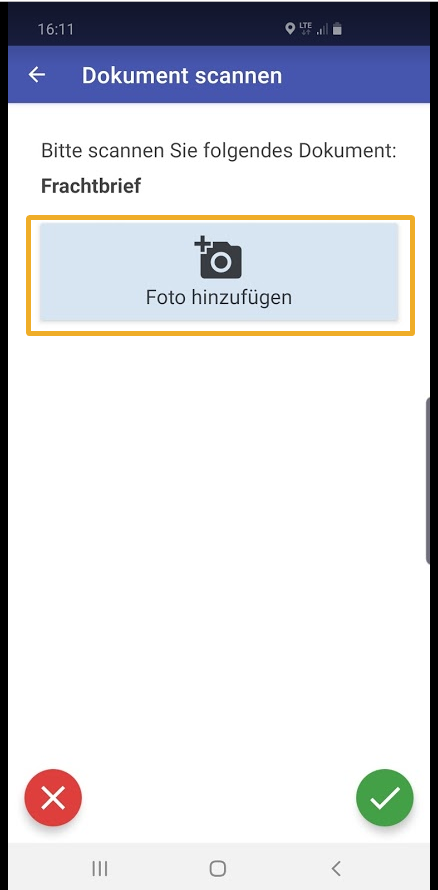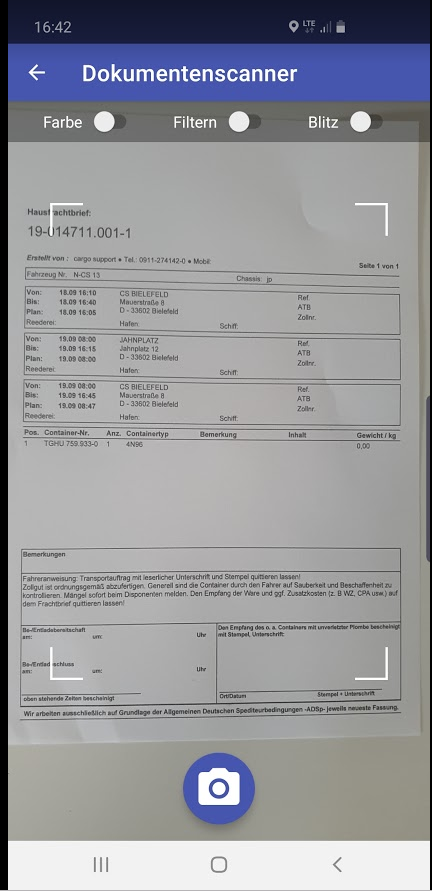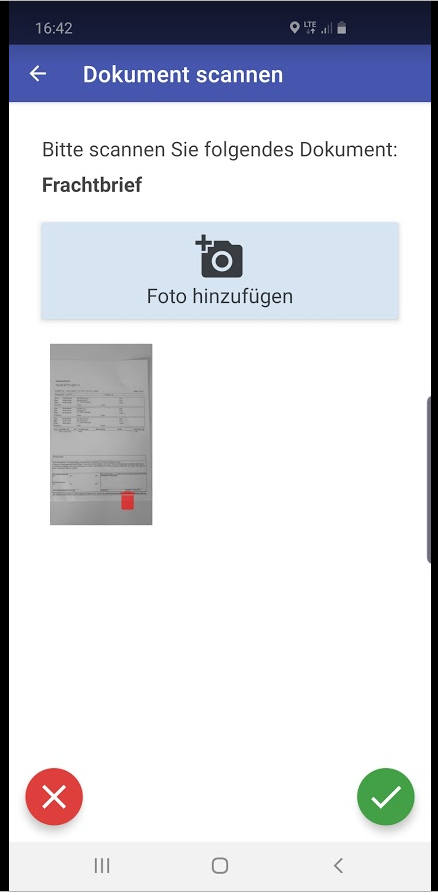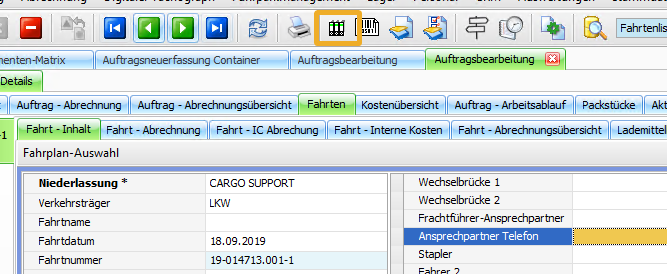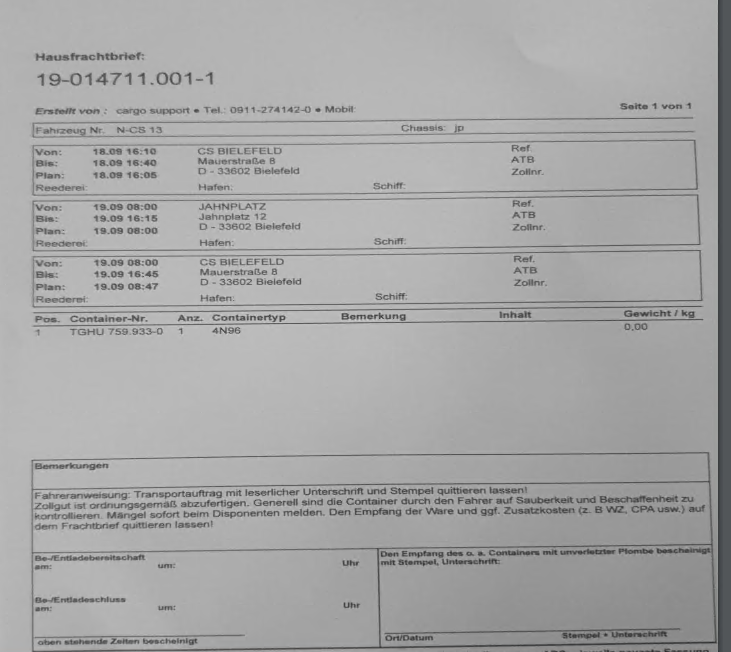Mit diesem Brick wird der Fahrer aufgefordert bestimmte Dokumente zu scannen bzw. zu fotografieren.
Dazu muss man zunächst unter "Vorgaben > Archivierung > Benötigte Dokumenten-Matrix" definieren, welche Dokumente in welchen Konstellation gescannt/fotografiert werden sollen:
Im nachfolgenden Beispiel soll an jedem Gestellungswegpunkt der Frachtbrief gescannt/fotografiert werden:
Achtung: Der Haken in der Spalte "Scan auf Drive" muss gesetzt sein, damit der Fahrer auf der App aufgefordert wird zu scannen/fotografieren.
Es gibt 3 Möglichkeiten, wo gescannt werden soll:
Wenn in der Auftragserfassung nun ein Auftrag mit einem Gestellungswegpunkt erfasst wird, wird die Information, dass ein Frachtbrief am Gestellungswegpunkt gescannt werden soll, automatisch in cargo support hinterlegt, und zwar im Fahrt-Reiter "Dokumente".
Achtung: Es werden nur Dokumente auf der App abgefragt die hier hinterlegt sind. Falls ein Dokument fehlt, kann es manuell hinzugefügt werden:,
Dazu muss man auf den "Neu"-Button gehen und kann dann auswählen, an welchem Wegpunkt gescannt werden soll:
Dann müssen noch die fehlenden Felder gefüllt werden:
In der Spalte "Manuell erzeugt" wird automatisch ein Haken gesetzt, damit man unterscheiden kann, welche Einträge über die Dokumentenmatrix und welche manuell angelegt wurden:
Wenn die Fahrt dann im Dispoplan an den Fahrer gesendet wird, kommt an den festgelegten Wegpunkten dann folgenden Abfrage:
Beispiel: Abfrage beim Gestellungswegpunkt: da hinterlegt ist, dass der Frachtbrief am Gestellungswegpunkt gescannt/fotografiert werden soll, kommt folgende Abfrage:
Klick auf "Foto hinzufügen aktiviert die Kamera: nun kann der Fahrer den Frachtbrief fotografieren, indem er auf dem Foto-Button klickt:
Das Foto wird noch einmal angezeigt, so dass der Fahrer es ggf. kontrollieren kann:
Ist er mit dem Foto zufrieden, bestätigt er, indem er auf das grüne Häkchen klickt. Nun wird das Foto an cargo support übermittelt. Zudem wird die Information, welcher Fahrer wann gescannt/fotografiert hat, in der Fahrt im Reiter "Dokumente" angezeigt.
In cargo support kann man sich dann das gescannte/fotografierte Dokument über den Archiv-Button anzeigen lassen: